Привет, дорогие читатели и гости блога! Продолжаем рубрику “Компьютер и интернет для новичков”. Разберём, что такое спящий режим на компьютере и чем он может быть полезен.
Из названия уже понятно, что есть некий режим, когда наш компьютер отдыхает. Этот режим мы можем регулировать, устанавливая время сна нашего ПК.
Принцип работы спящего режима компьютера, можно сравнить с человеком, который спит с одним открытым глазом. То есть, он настороже, хотя и отдыхает. Как это работает?
Например, вы работаете за компьютером, но подошло время обеда и вам нужно отлучиться. Выключать ПК, чтобы сэкономить энергию — не вариант, так как у вас открыты файлы, которые после обеда опять понадобятся.
В этом случае вы переводите компьютер в спящий режим, и таким образом убиваете сразу двух зайцев:
- Сохраняете состояние компьютера
- Экономите энергию/батарею
То есть, при спящем режиме компьютер потребляет минимум энергии, а при переводе в обычный режим, ваш ПК быстро возвращается в прежнее состояние и нет надобности опять открывать файлы с которыми вы работали.
Есть ещё более глубокий режим сна для ноутбуков, при котором потребляется наименьшее количество энергии, это режим гибернации.
Как включить спящий режим на компьютере
Чтобы настроить спящий режим ПК в Windows 10, переходим в левый нижний угол монитора, наводим курсор на значок Windows и кликаем правой кнопкой мыши.
В открывшемся меню наводим курсор на вкладку “Завершение работы или выход из системы”, а в выпадающем списке выбираем “Спящий режим”

Всё! Через несколько секунд система отключит процессор, охлаждение, экран, и перейдёт в режим сна.
Чтобы вернуться в обычный режим, достаточно нажать любую клавишу или кнопку мыши.
Автоматический переход в спящий режим
Если вы хотите, чтобы ваш компьютер автоматически переходил в спящий режим через определённое время, то имеется возможность это настроить.
Как работает автоматический режим сна на ПК? Когда ваш компьютер определённое время находится в бездействии, то он сам переходит в спящий режим.
Время бездействия вы можете настроить. Например, вы знаете, что в течение дня не оставляете компьютер без работы более чем на 10 минут. Но вы так же знаете, что бывают ситуации, когда вы можете оставлять компьютер в бездействии на более длительное время.
В этом случае есть возможность настроить автоматический переход в спящий режим, если компьютер находится в бездействии более 15 минут.
Переходите в параметры ПК кликнув левой кнопкой мыши на значок Windows или воспользовавшись горячими клавишами Win + I

Дальше открываем параметр “Система”

Слева выбираем “Питание и спящий режим”

Далее, в зависимости от того, компьютер у вас или ноутбук, выставляете настройки перехода в спящий режим.

На этом всё! Если инструкция была вам полезна, обязательно поделитесь с друзьями и подписывайтесь на новости блога! До связи!

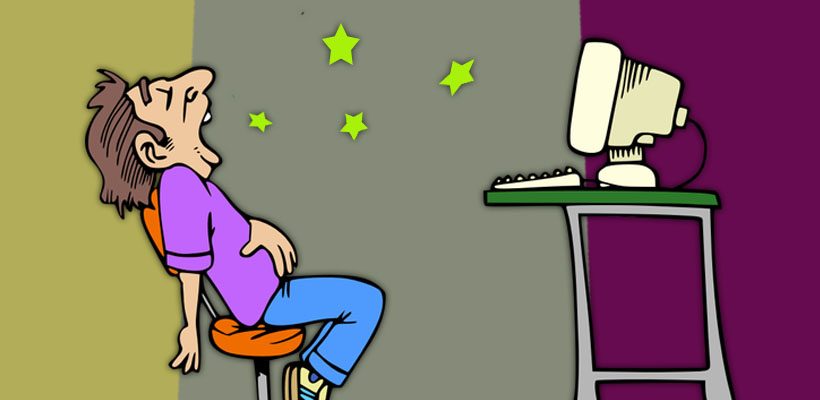









В течении дня, если мне нужно куда-то не надолго отлучится, то я всегда перевожу свой компьютер в спящий режим. Это очень удобно – быстрое выключение и быстрое включение, к тому со всеми ранее открытыми окнами и программами.